在摄影过程中,尤其是在使用单反相机时,我们可能会遇到一个棘手的问题:在对焦时,画面亮度过高,以至于影响了拍摄的准确性。这不仅会影响照片的质量,还可能让...
2025-04-18 1 怎么办
路由器作为现代网络通信的关键设备,华硕路由器因其卓越的性能和稳定的连接一直备受用户青睐。然而,在使用过程中,用户可能会遇到无法进入管理界面的问题。本文将引导您一步步掌握如何进入华硕路由器的管理界面,并在遇到问题时提供有效的解决方案。
1.1连接路由器
确保您的电脑或手机与华硕路由器连接,可以是通过无线连接或有线连接(LAN口)。通常情况下,无线连接的频率是2.4GHz或5GHz。
1.2打开网络浏览器
启动您的网络浏览器(如Chrome、Firefox或Edge等),不需要安装任何插件或特殊软件。
1.3输入默认网关IP地址
在浏览器地址栏中输入华硕路由器的默认网关IP地址。常用的默认IP地址包括:
192.168.1.1
192.168.2.1
如果以上地址不起作用,请参考路由器背面标签或用户手册中提供的默认IP。
1.4登录管理界面
输入默认IP地址后,浏览器会跳转到登录页面。这时,您需要输入路由器的登录用户名和密码。默认的登录凭证一般为:
用户名:admin
密码:admin
若在设置过程中更改过登录信息,请根据您设定的凭据进行登录。
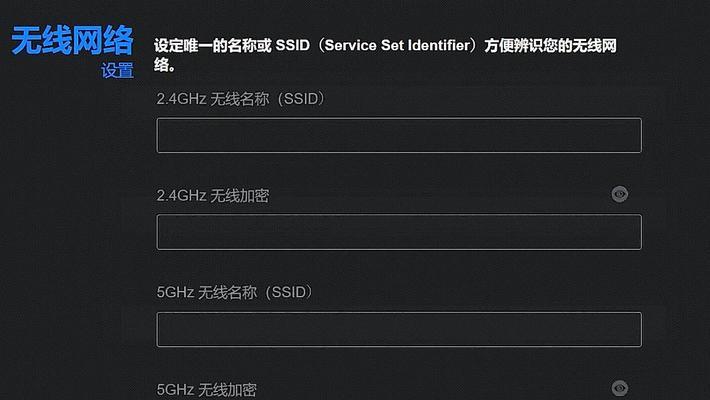
2.1检查路由器和设备连接
确保路由器的电源开启,并检查您的设备与路由器之间是否有稳定的连接。无连接或信号强度弱可能会导致无法访问管理界面。
2.2重置路由器
如果忘记登录密码或怀疑路由器设置出现错误,可以尝试将路由器恢复至出厂设置。通常,这需要使用笔尖或其他细小物品按住路由器背面的“Reset”按钮数秒钟。
2.3确认IP地址正确
如果浏览器中输入的IP地址无法打开管理界面,可以尝试其他常见的默认IP地址。您也可以在电脑上打开命令提示符(CMD或PowerShell),输入命令“ipconfig”获取网关IP。
2.4检查浏览器设置
有时浏览器缓存或插件问题也可能导致无法访问管理界面。尝试清除浏览器缓存,或换用其他浏览器尝试登录。
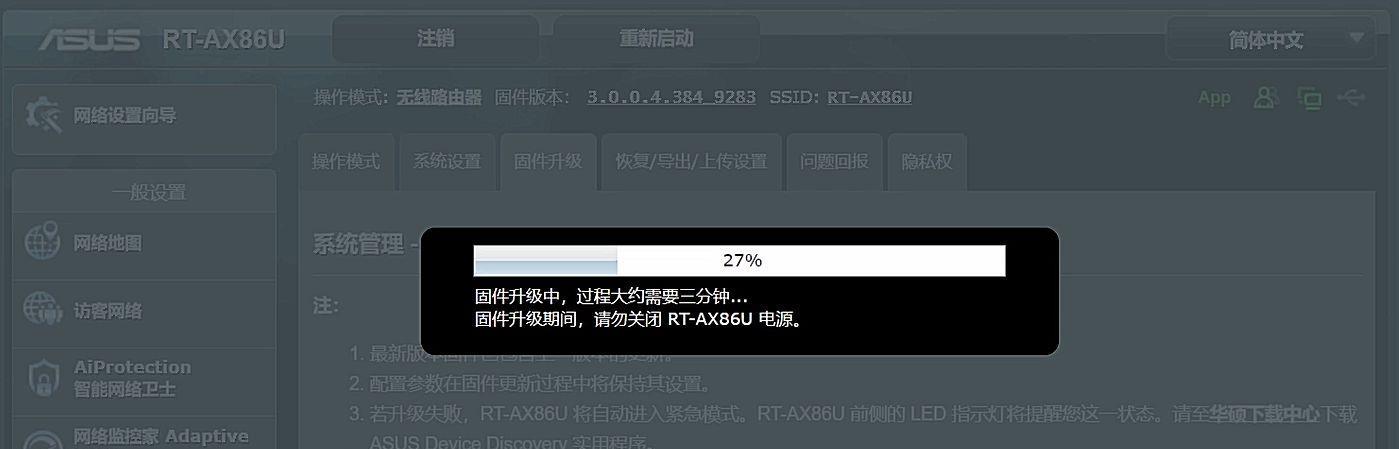
3.1查看路由器指示灯状态
路由器上的指示灯(如Power、WLAN、LAN、Internet等)可以帮助用户判断路由器的工作状态。若指示灯异常,可能需要检查硬件连接或联系厂家支持。
3.2使用网络诊断工具
Windows系统自带的网络诊断工具可以帮助您检查网络连接问题。在命令提示符中输入“ipconfig/all”,“ping”和“tracert”命令检查网络状态。
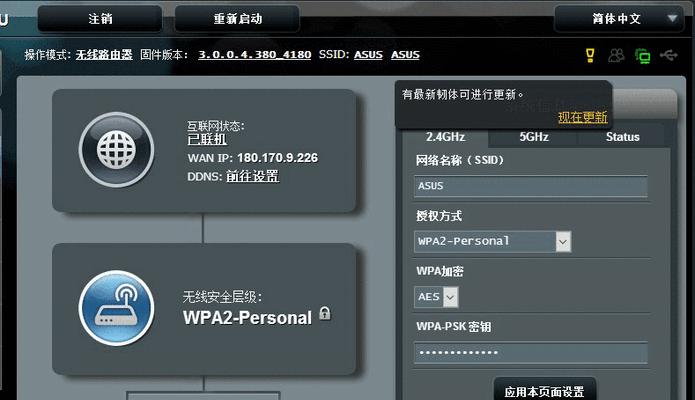
综上所述,进入华硕路由器的管理界面通常只需要简单的几步操作。遇到无法进入管理界面的情况时,不必慌张,按照上述步骤检查和解决问题。如果问题依旧,建议联系华硕客服获取进一步的技术支持。保持对路由器日常的维护和检查,可以有效预防大多数问题的发生,并保证网络的稳定性和安全性。
标签: 怎么办
版权声明:本文内容由互联网用户自发贡献,该文观点仅代表作者本人。本站仅提供信息存储空间服务,不拥有所有权,不承担相关法律责任。如发现本站有涉嫌抄袭侵权/违法违规的内容, 请发送邮件至 3561739510@qq.com 举报,一经查实,本站将立刻删除。
相关文章

在摄影过程中,尤其是在使用单反相机时,我们可能会遇到一个棘手的问题:在对焦时,画面亮度过高,以至于影响了拍摄的准确性。这不仅会影响照片的质量,还可能让...
2025-04-18 1 怎么办

在网络安全日益重要的今天,防火墙作为保护电脑的第一道防线,对于防御恶意软件、病毒和网络攻击起着至关重要的作用。当您发现自己的电脑上没有防火墙服务时,可...
2025-04-18 5 怎么办

在我们的日常生活中,音箱已经成为了不可或缺的电子设备。它为我们带来了丰富的音乐享受,同时也可能带来一些健康隐患。当使用音箱导致耳鸣时,我们应该如何应对...
2025-04-16 12 怎么办

在如今数字化日益增长的时代,网络已经成为了我们日常生活与工作中不可或缺的一部分。高科路由器作为网络连接的关键设备,其安全性显得尤为重要。众所周知,路由...
2025-04-16 12 怎么办

对于使用小米11的用户来说,手机在日常使用中可能会遇到意外的情况,比如重摔后黑屏无法打开。面对这种情况,用户往往会感到无助和焦虑。本篇文章旨在提供全面...
2025-04-15 24 怎么办

在日常生活中,手机的定位功能发挥着越来越重要的作用。对于使用iPhone的用户来说,了解如何启用苹果手机的定位服务,并在遇到问题时进行有效处理,是提升...
2025-04-15 19 怎么办